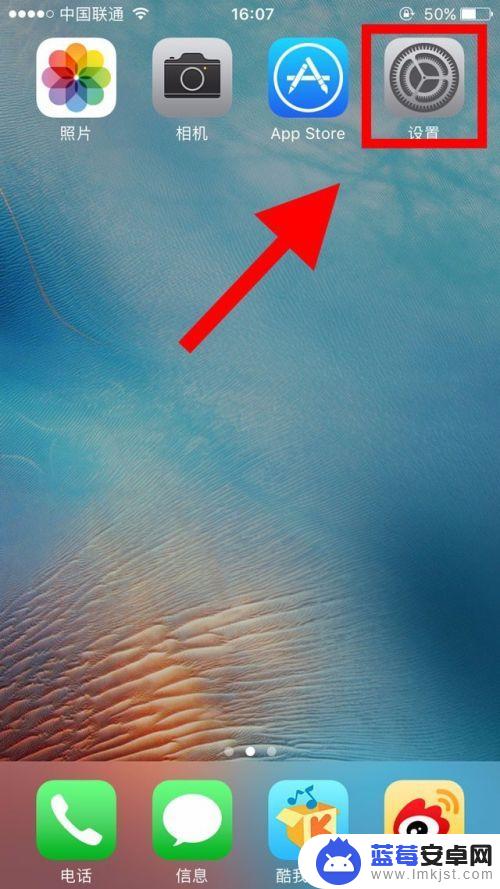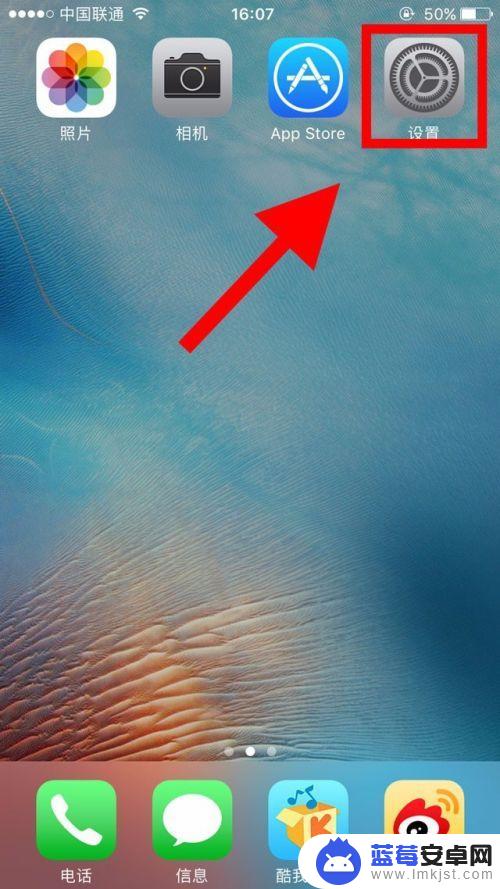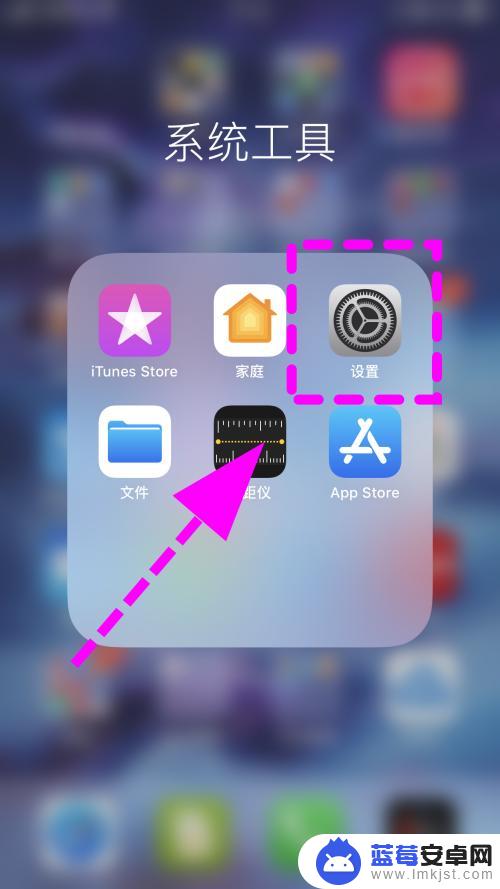手机已经成为了我们生活中不可或缺的一部分,而手机屏幕上的小黑点问题,也让许多用户感到困扰。尤其是iPhone手机,它的高清屏幕让小黑点更加明显,影响了我们的视觉体验。如何设置手机图案来处理这些小黑点呢?本文将为大家介绍一些方法和技巧,帮助您轻松解决手机屏幕上的小黑点问题。无论您是新手还是老手,相信本文的内容都能满足您的需求,让您的手机屏幕焕然一新。
如何处理iphone手机屏幕上的小黑点
步骤如下:
1.屏幕上的“小黑点”学名叫AssistiveTouch,打开手机设置。
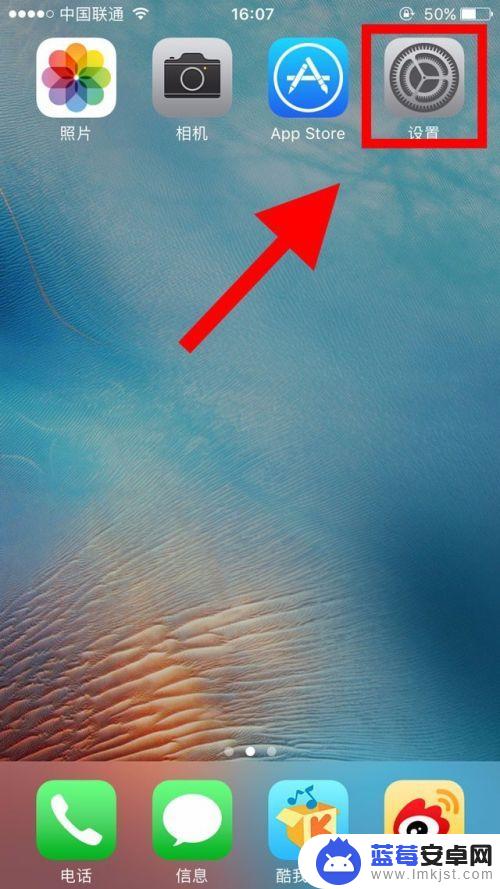
2.进入设置之后,如图所示,找到通用,点击进入通用。
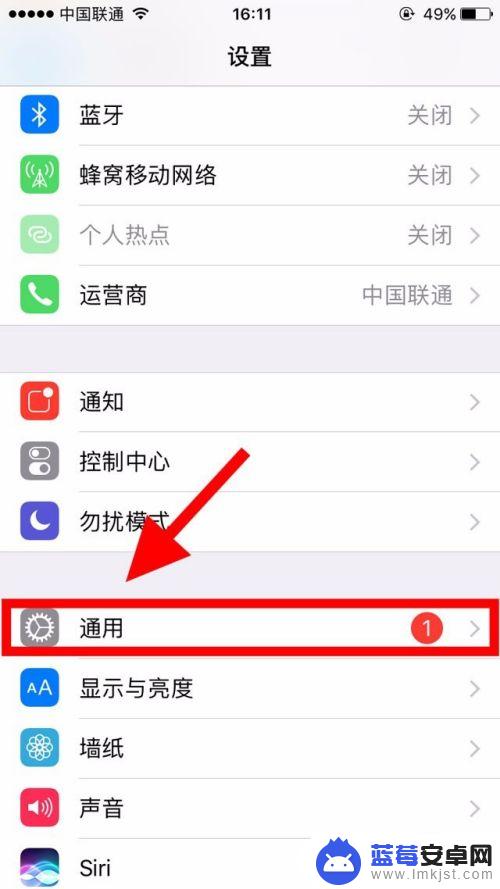
3.点击通用进入之后,出现如图界面,找到辅助功能,点击进入。
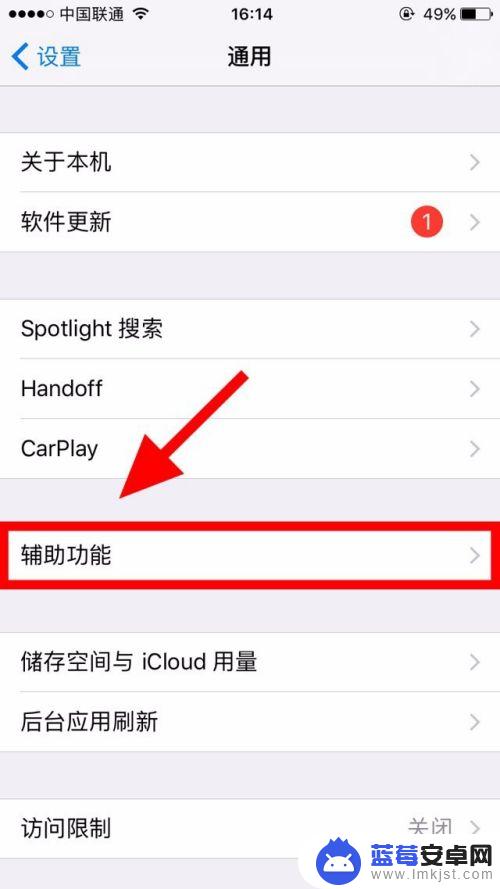
4.进入辅助功能之后,往下拉,找到AssistiveTouch,点击进入。
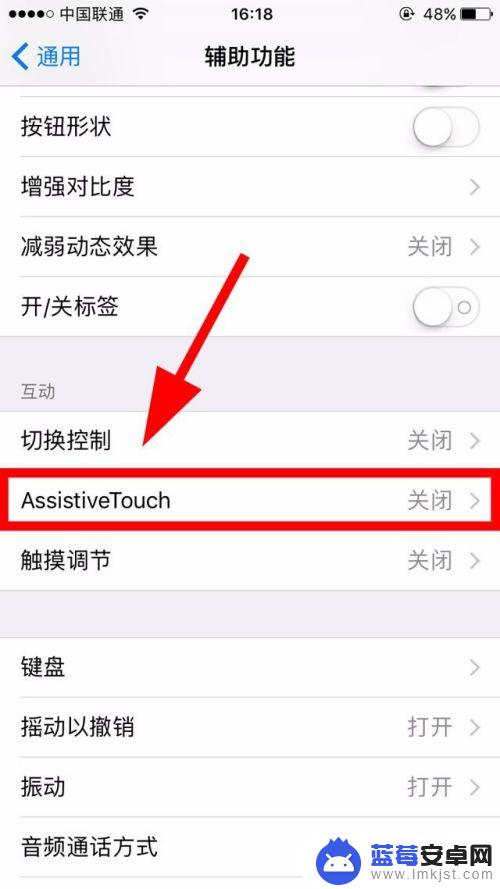
5.进入AssistiveTouch之后,看到后边的开关是关闭的,点击打开开关。
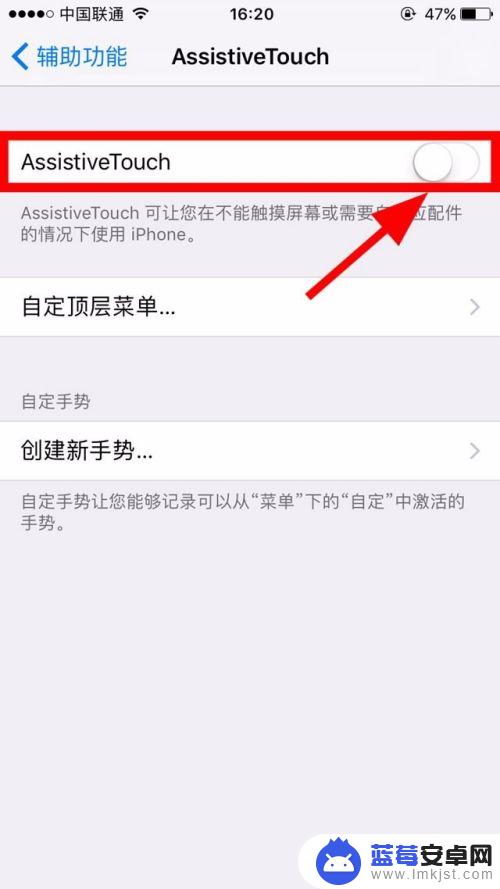
6.打开AssistiveTouch之后,我们能看到在手机的右上角出现了“小黑点”。此时,“小黑点”设置完毕。因为手机截图的时候“小黑点”就自动隐藏了,所以小编用了另外一台设备拍摄的照片。
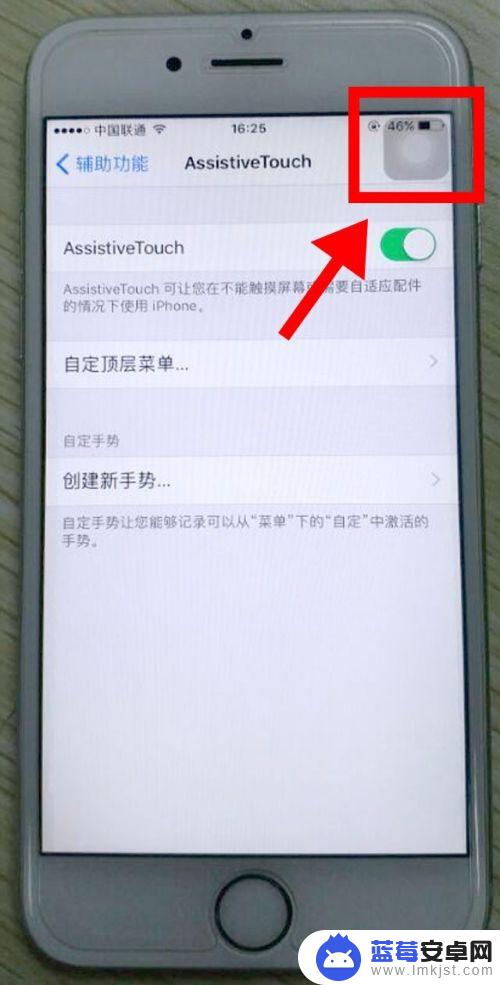
7.是不是以为这就结束了呀,小编在教大家点有用的,还是辅助功能,找到最下边的辅助功能快捷键,点击进入。
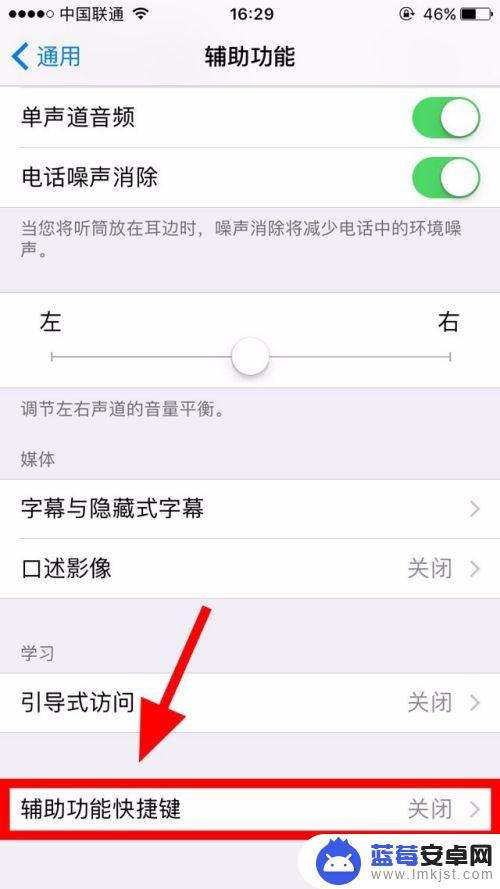
8.点击进入之后,点击一下AssistiveTouch。后边出现绿色的对勾之后,整个流程就做完了,为什么还要做这一步呢?仔细看看上边的话,连按三次主屏幕按钮。打开,意思就是,以后想打开“小黑点”的时候就不用那么麻烦一步一步的找啦,只需要连续按三次主屏幕按钮,“小黑点就出来了”,同样,连续按三次也能关闭“小黑点”。
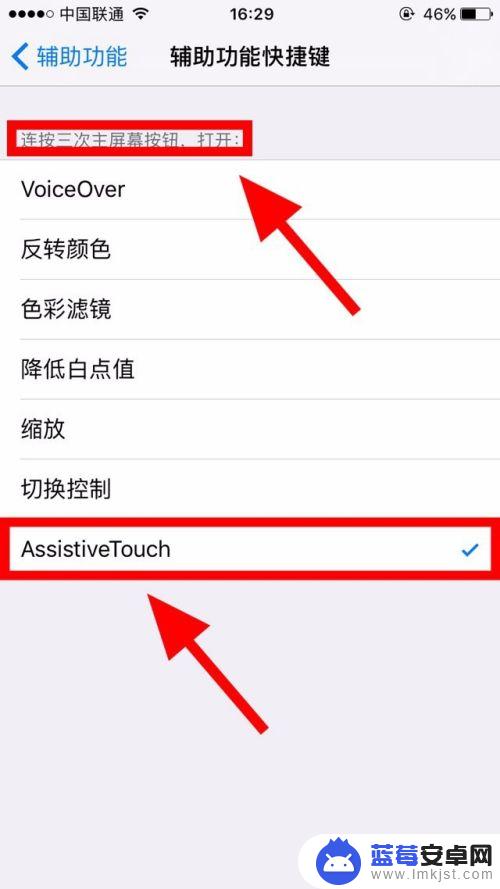
9.是不是感觉很简单呢?这么简便的方法,赶快自己动手操作一下吧。
以上就是手机图案怎么设置小点的全部内容,若遇到此问题的用户可按照以上方法解决,希望对大家有所帮助。